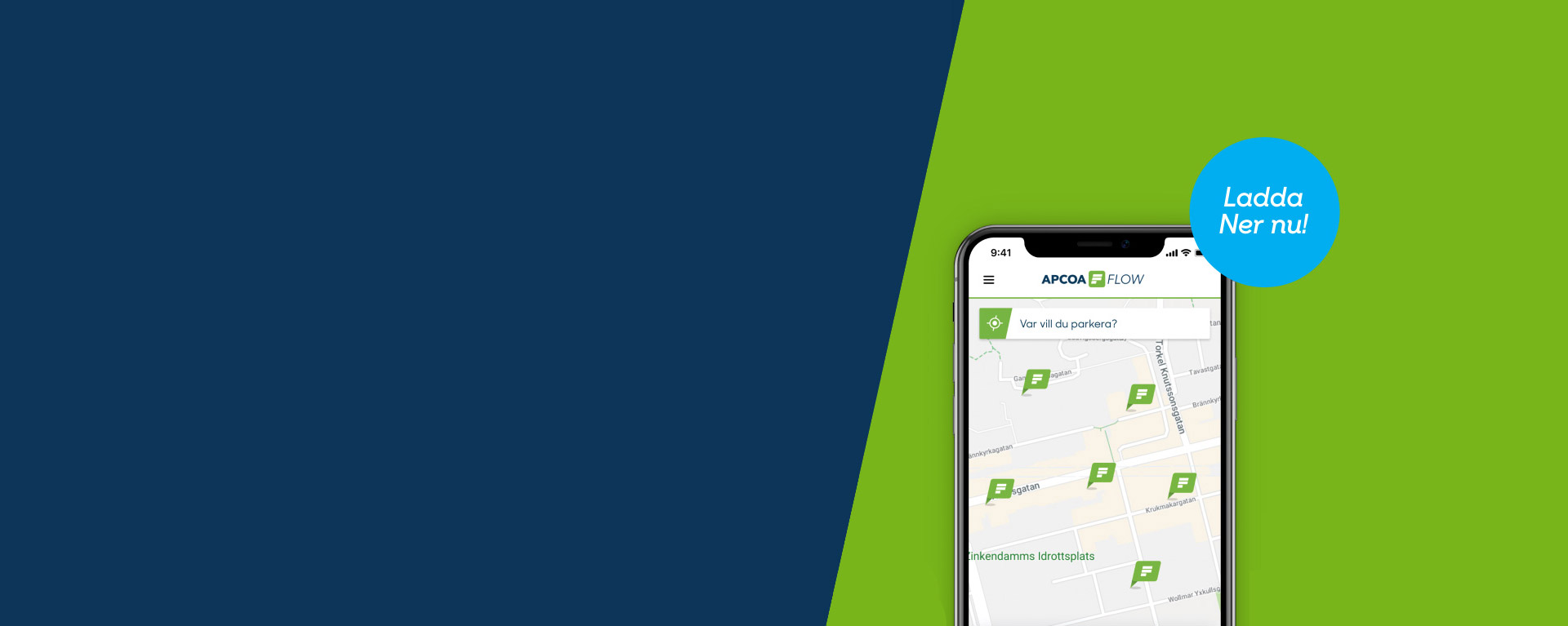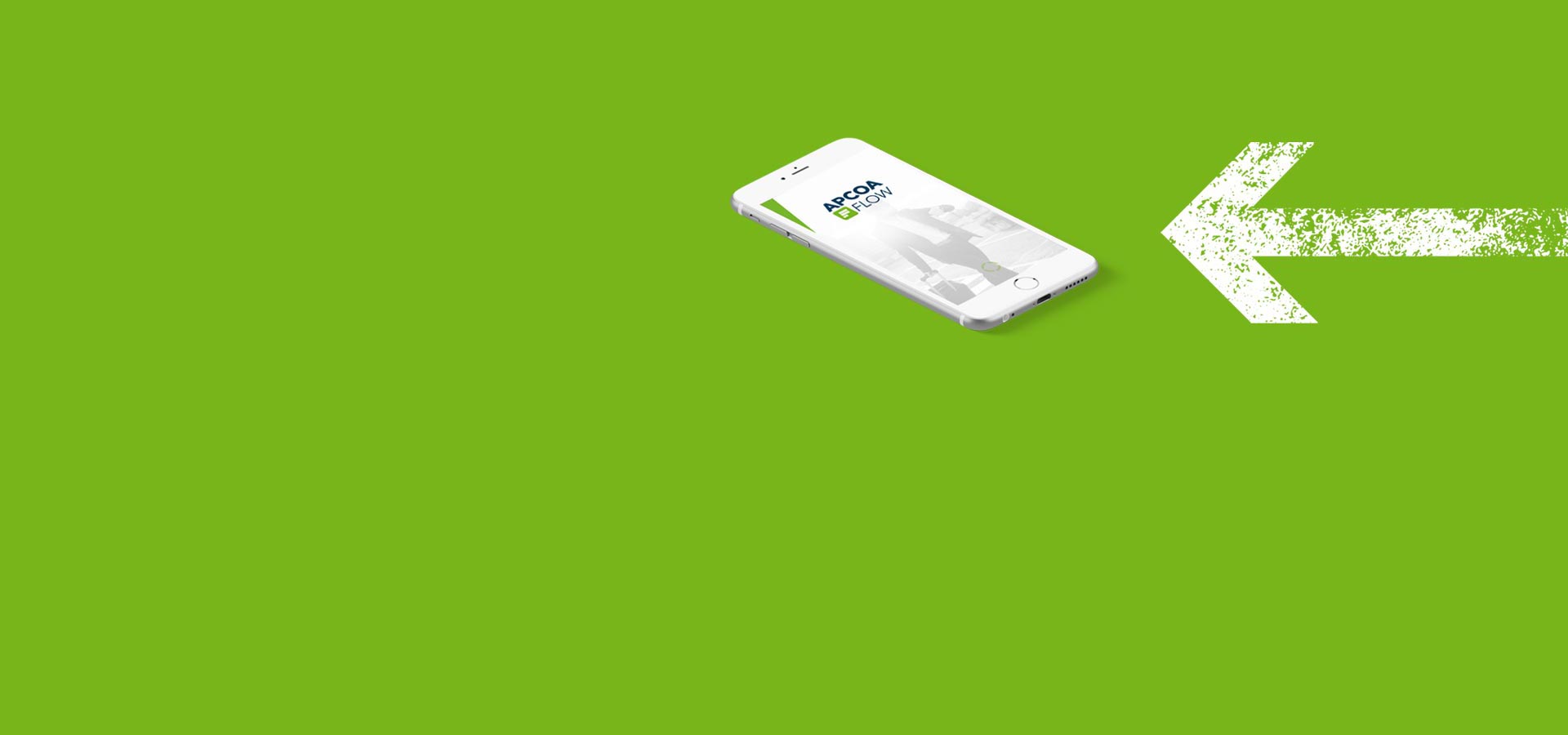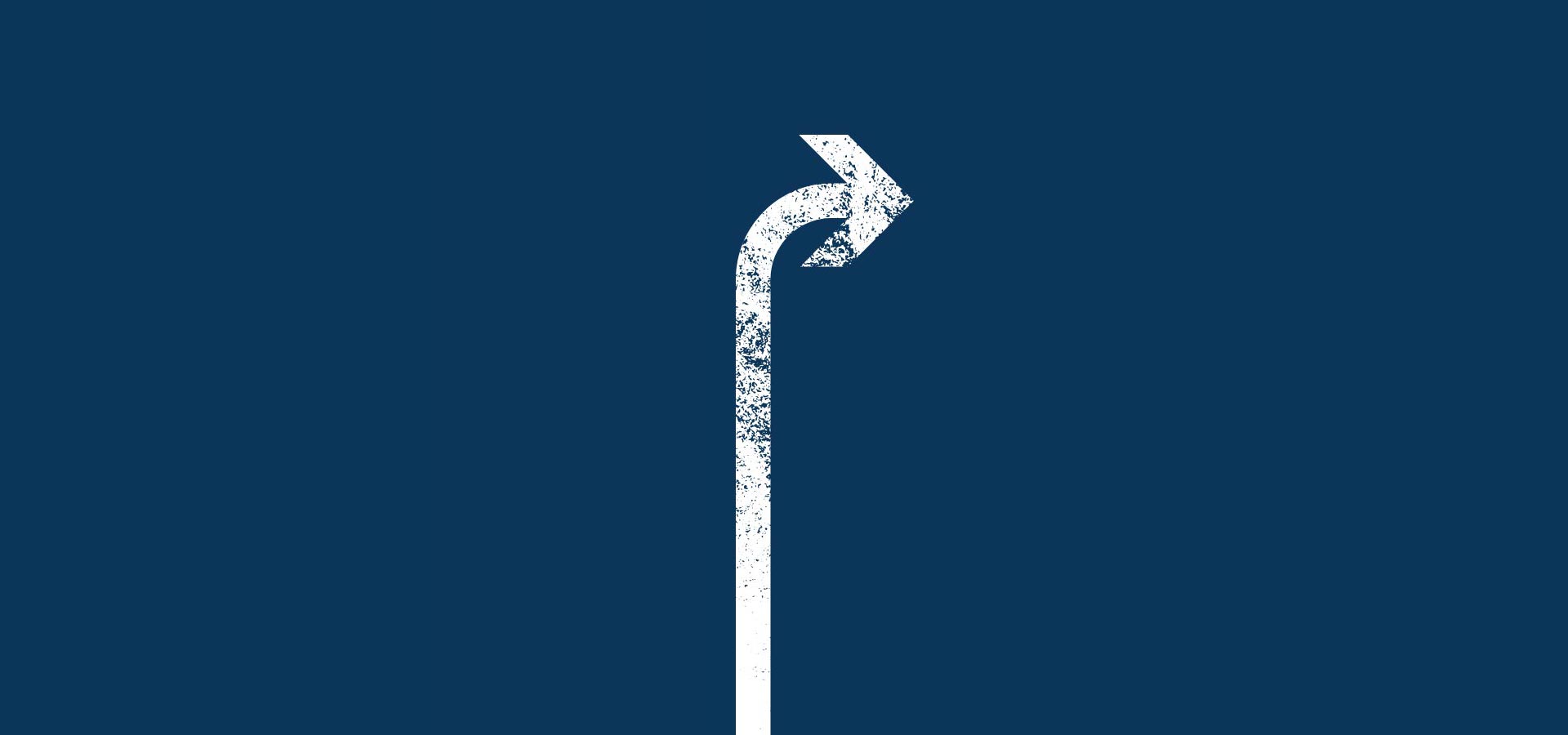APCOA FLOW ger dig full kontroll över din parkering, direkt i mobilen.
Alla nödvändiga funktioner för att hitta eller betala för parkering finns lätt tillgängliga.
Ställ in eller ändra parkeringstiden från din mobil och betala utan att gå till automaten.
Gratis att ladda ner, enkel att använda!
Så funkar det
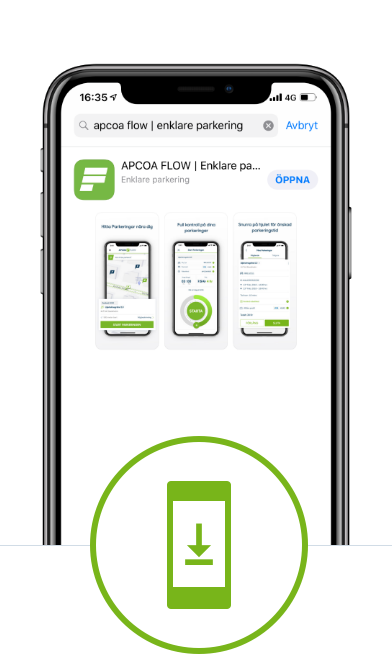
1. Ladda ner FLOW-appen
Ladda ner APCOA FLOW i App Store
eller Google Play.
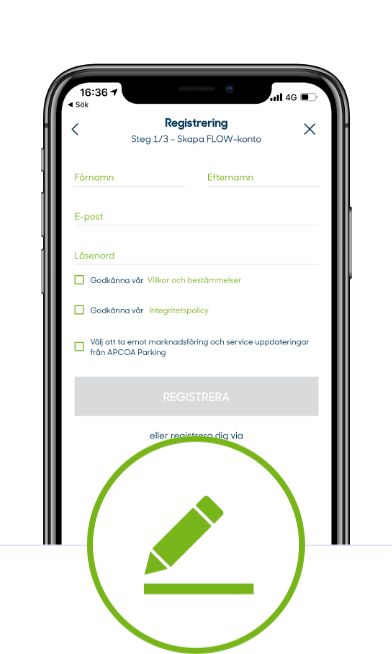
2. Registrera dig
Skapa ett APCOA FLOW-konto.
Snabbt och enkelt.
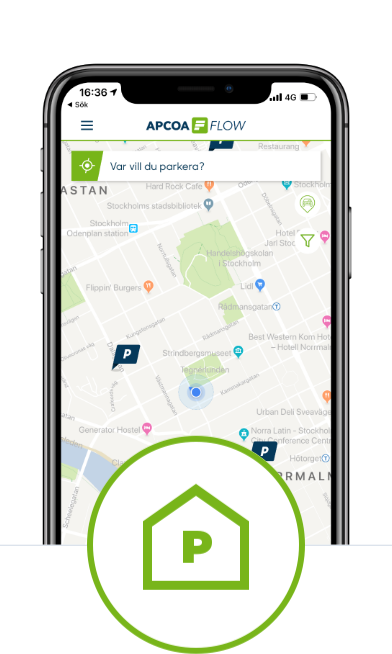
3. Parkera enklare
Sköt betalning och parkeringstid direkt i mobilen.
Få väganvisning till närmsta parkering.
Vanliga frågor
Personal i REGION STOCKHOLM:
Som personal i Region Stockholm ges du möjlighet att använda APCOA FLOW för att aktivera din personalrabatt när du parkeringar.
Läs mer genom att klicka här eller titta på filmen om hur det fungerar.
APCOA FLOW är en parkerings-applikation där du bland annat kan betala din parkering på mer än 600 olika parkeringsplatser i Sverige.
Registreringen är enkel och görs direkt i appen. Fyll i dina uppgifter och efter några sekunder är du en del av APCOA FLOW. Du lägger in din e-postadress, ett giltigt kreditkort för betalningar och fordons registreringsskylt/ar. Vid registrering görs en reservation på 1 sek som skickas tillbaka till ditt konto efter lyckad registrering.
Registreringen är gratis. Du betalar endast för din parkering och en eventuell serviceavgift.
Kostnaden är endast relaterad till tarifferna på respektive parkering. När du har hittat din parkering hittar du tarifferna direkt i appen genom att bläddra upp med fingret på valt parkeringsområde eller på vår hemsida www.apcoa.se. För vissa parkeringar tillkommer det en serviceavgift på varje debiterbar transaktion och står tydligt i appen. Serviceavgiftens storlek varierar.
APCOA FLOW är aktiverat på alla större korttidsparkeringar och skyltning finns på dessa parkeringar.
För att starta din parkering snurrar du hjulet till önskad stopptid och trycker sedan på starta parkering. Du ser då sluttid och pris för din valda parkering. Tips, kontrollera gärna att du startar parkeringen för rätt fordon och rätt betalmedel.
Du klickar på den pågående parkeringen och snurrar hjulet till en ny önskad sluttid och bekräftar den nya sluttiden genom att trycka på mitten av hjulet.
Appen kommer per automatik att skicka en push-notis 10 minuter innan din parkering tagit slut, då kan du enkelt förlänga din parkering. Det förutsätter att du har gett APCOA appen tillåtelse skicka ut push-notiser.
Parkeringsvakten kontrollerar ditt registreringsnummer och ser om avgift är erlagd.
Du betalar genom att parkeringsavgiften efter avslutad parkering debiteras från det kort som du har registrerat i din app. Vi accepterar Mastercard och VISA.
Ja, det kan du. Max 10 olika fordon kan registreras på ett konto.
Ja, det kan du.
Vid frågor eller vid överklagan gällande din kontrollavgift behöver du kontakta Hojab Parkeringsservice.
Du når dem på telefonnummer: 08-735 29 99 eller e-postadress: parkering[at]sveaekonomi.se
Vi finns tillgängliga på chatt/telefon/mail
Chatten är öppen helgfria vardagar kl. 08.00-16.30
E-postadress: flow.support@apcoa.se
Telefonnummer: 08-556 760 00
Telefontid helgfria vardagar kl. 08.00-17.00
Lunchstängt: 12.00-13.00
Dina personuppgifter behandlas enligt EU GDPR 2016/679, mer om vår sekretesspolicy kan du läsa på www.apcoa.se/sekretesspolicy
Våra generella "Allmänna villkor" hittar du på: www.apcoa.se/allmaenna-villkor
Vi har vi i dagsläget inte den funktionen, men du kan själv skicka kvitton till dig för dina slutförda parkeringar. Kvitton skickas till den e-postadressen som är registrerad hos oss.
Du kan radera ditt konto själv direkt i din app.
Genom att klicka på tre strecken uppe på vänstersida>Inställningar>Längst ner>Radera konto.
Du trycker på att sluta parkeringen rutan högersida nedanför din skärm och då skickas det automatiskt ett kvitto till den e-postadress som är registrerat i appen.
Anledningen till att du inte hittar en viss parkeringsplats kan vara att Flow inte har aktiverats där ännu.
Du kan själv uppdatera betalkort, ändra ditt lösenord, lägga till/radera fordon, byta din e-postadress samt ändra registreringsnummer för en aktiv periodbiljett.
Klicka på de tre strecken högst upp till vänster – Mina periodbiljetter -> klicka på ditt registreringsnummer -> Välj bil öppnas -> Byt eller lägg till det registreringsnummer som periodbiljetten ska gälla för.
- Logga in på ditt konto
- Klicka på de tre strecken högst upp till vänster
- Klicka på "Mina parkeringar"
- Klicka på "Tidigare"
- Klicka på de tre punkter uppe till höger om sida parkeringen namn
- Klicka på "Skicka kvitto"
Gäller det en periodbiljett gör du samma process dock klickar du på "Periodbiljett" i stället för "Mina parkeringar"
Nej, när det gäller korttidsparkering (enkel parkering) kan du inte starta flera parkeringar för olika fordon. Du kan dock starta flera periodbiljetter för olika fordon från ditt konto.
Apcoa har flertal parkeringar runt om i Sverige där man använder sig utav Park&Go system, det betyder att det finns kameror där som läser av bilens registreringsnummer, när du kör in/ut. I detta fall har det skett en störning vid utfarten, du behöver kontakta oss supporten för att stoppa den pågående parkeringen.
Apcoa har flertal parkeringar runt om i Sverige där man använder sig utav Park&Go system, det betyder att det finns kameror där som läser av bilens registreringsnummer, när du kör in/ut. Anledningen till varför du har fått kvitto på en parkering är för att du har fordonet registrerat på ditt konto hos oss. Har du inga kopplingar till fordonet längre är det jätte viktigt att radera det från ditt konto.
Genom att klicka på tre strecken uppe på vänstersida>fordon>gråa papperskorgen åt höger sida bredvid registreringsnumret.
Först och främst behöver du kontrollera att allt är okej med ditt betalkort, sedan kan du betala den obetalda parkeringen igen genom att klicka på tre strecken uppe på vänstersida>Mina parkeringar>Tidigare>Betala igen.
Säkerställ att du använder den senaste versionen av appen. Kontrollera gärna också att din mobila enhet har automatiskt uppdatering av appar aktiverad. Omstart av din mobila enhet kan vara bra för att få eventuella buggfix installerade.
Du kan alltid skicka om bekräftelse-mailet genom att klicka på tre strecken uppe till vänster, sida>ditt namn>rött utropstecken>skicka bekräftelsemailet igen.
Du går in på de tre strecken uppe till på vänster, går in under fordon och trycker på +-tecknet uppe till höger på sida.